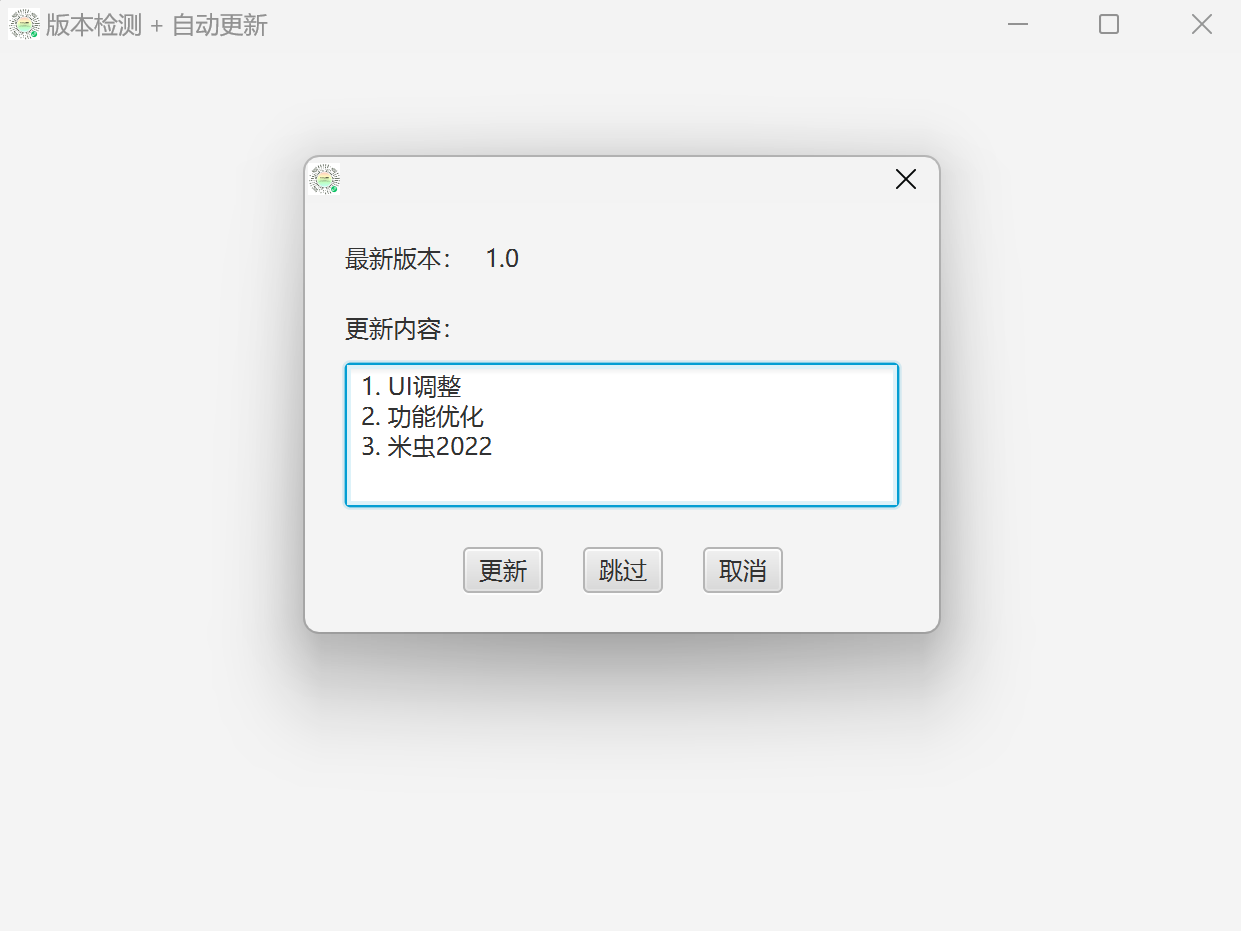本文主要是介绍关掉Win10自动更新,希望对大家解决编程问题提供一定的参考价值,需要的开发者们随着小编来一起学习吧!
文章目录
- 记录
- 1.关闭更新服务
- 2.关闭驱动程序
- 查看更新日志(无)
- 查看目录Setup (无)
- 修改更新策略
记录
Win10的自动更新有时候会导致系统蓝屏崩溃,而且学习工作时重启可能自动更新耽误事情,作为个人PC为了避免麻烦,还是关掉为妙。
已经关闭了设置中的更新服务,今天系统又要求更新,记录一下关闭更新服务的方式。
1.关闭更新服务
参考文章:《教你win10如何关闭自动更新_win10关闭自动更新系统的方法》
Win+R调出运行,输入services.msc打开系统服务列表:

找到Windows update服务,常规-启动类型选择禁用:

恢复-第n次失败,都选择“无操作”:

2.关闭驱动程序
简单说明:通过 services.msc 关闭 Win10 的自动更新服务,有时还是会受到更新程序的骚扰,以下是关闭驱动程序的起因。
- 室友曾跑到电脑城花钱关掉 Win10 的自动更新服务,只记得是通过某个C盘的 exe 程序进行关闭的。
- 在这次刷机前,我把 Windows 的 install.exe 作用的程序给删除了,除了 Ctrl+F4 关机时会显示是否更新,就没再受到过更新程序的骚扰,可惜没记录过程,忘记了是哪个程序。
查看更新日志(无)
更新日志存储目录:C:\Windows\Logs\WindowsUpdate
使用自带的 tracerpt.exe 把 ETL 系统日志文件转换成 XML 文件。打开日志文件后全文检索 install 寻找安装程序,未找到记录。(最好还是转换成 log 文件)
tracerpt.exe WindowsUpdate.20220315.105305.125.1.etl -o temp.xml -of XML
查看目录Setup (无)
C:\Windows\Setup\State,只有一个文件 State.ini,未发现与安装程序相关的信息。
[State]
ImageState=IMAGE_STATE_COMPLETE
修改更新策略
参考文章:关闭Windows Update更新驱动程序
在运行里输入 gpedit.msc 打开组策略编辑器,找到 计算机配置 -> 管理模板 -> Windows 组件 -> Windows 更新,主要修改如下配置。
禁用:配置自动更新
禁用:自动检测更新频率启用:Windows更新不包括驱动程序
启用:删除使用所有 Windows 更新功能的访问权限
配置效果:如果没有更新该文件,说明防更新程序骚扰的效果不错。
这篇关于关掉Win10自动更新的文章就介绍到这儿,希望我们推荐的文章对编程师们有所帮助!